怎么查看win10系統的硬盤格式?我們在重裝系統之前就需要進行區分硬盤的分區究竟是哪種格式,以免在裝機過程中因為不清楚分區格式問題導致裝機失敗,文件丟失。今天小編就為大家帶來詳細的查看教程,希望可以幫助到大家。
方法/步驟:
方法一:
1.首先打開win10電腦的“控制面板”界面,可以直接進行搜索或者在“開始菜單”中依次點擊“windows 系統”中的“控制面板”界面。
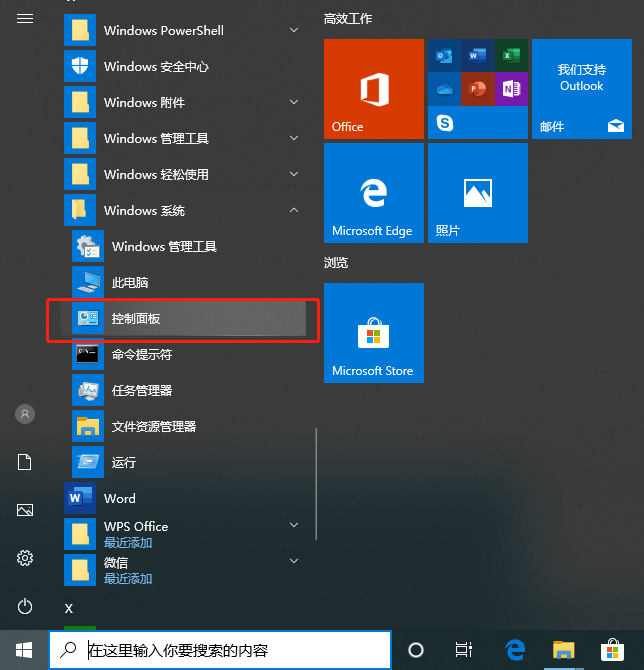
2.在打開的控制面板界面中,將“查看方式”改為“小圖標”之后選擇“管理工具”進入。
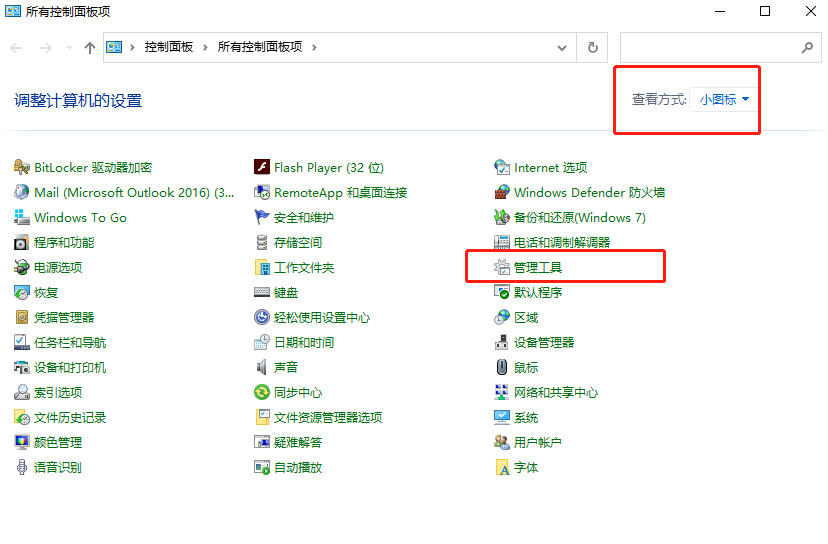
3.在管理工具界面中選擇“計算機管理”進入。
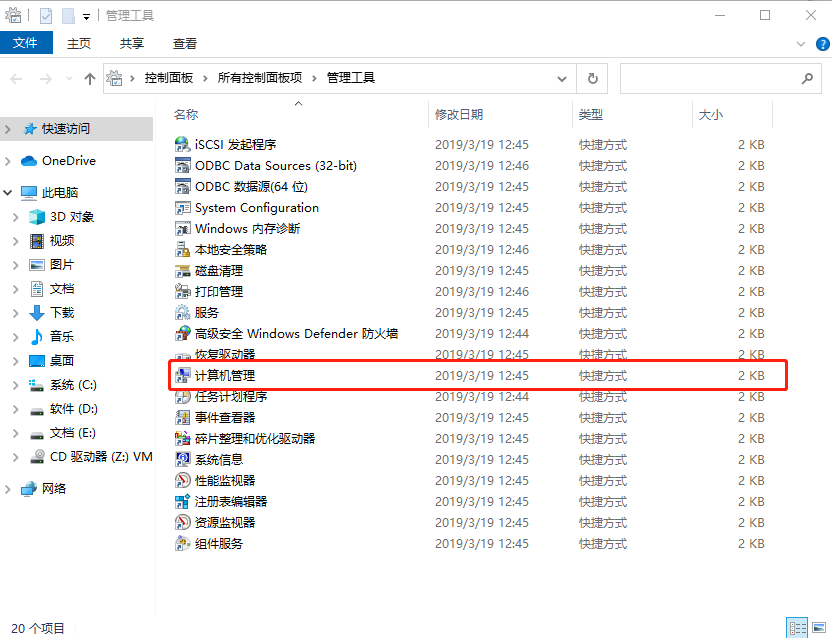
4.在左側點擊“磁盤管理”進入,在右邊右鍵選中磁盤后點擊“屬性”進入;
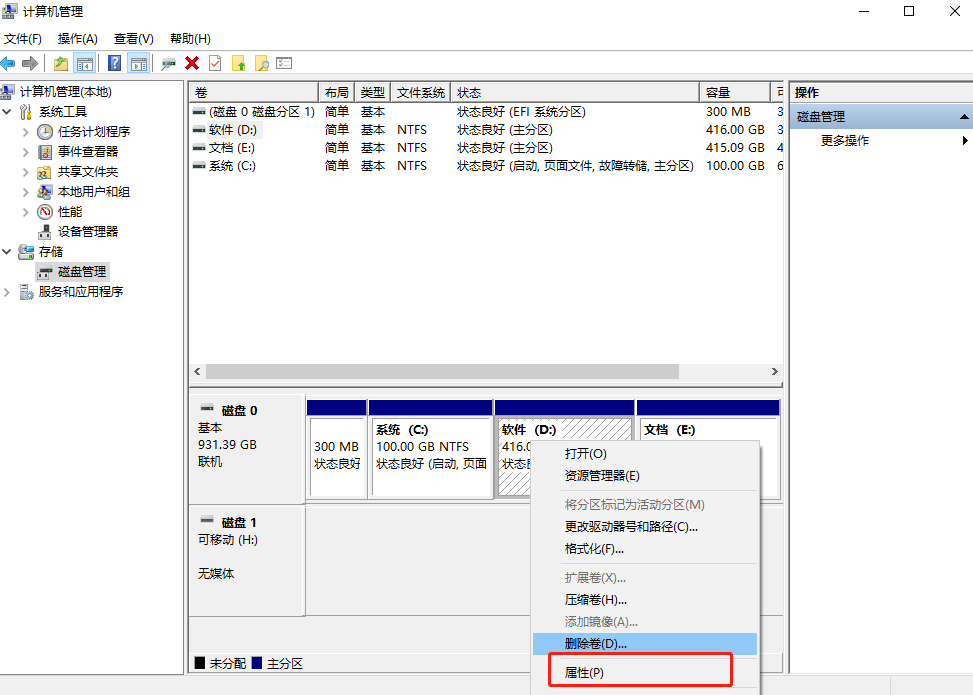
5.在出現的“屬性”界面中,選擇其中的“硬件”,選中磁盤驅動器后點擊“屬性”。
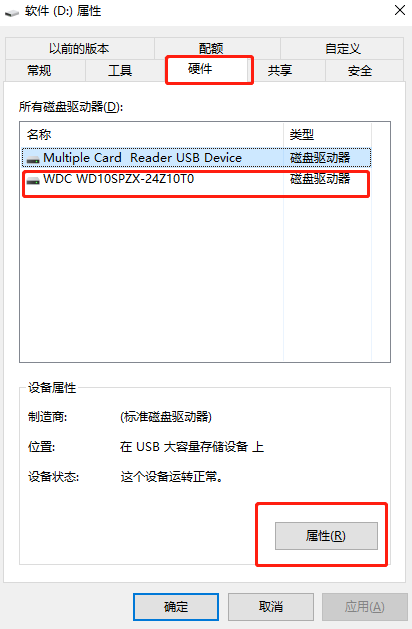
6.隨后切換到“卷”菜單項,點擊“寫入”就可以看到具體的分區形式了。
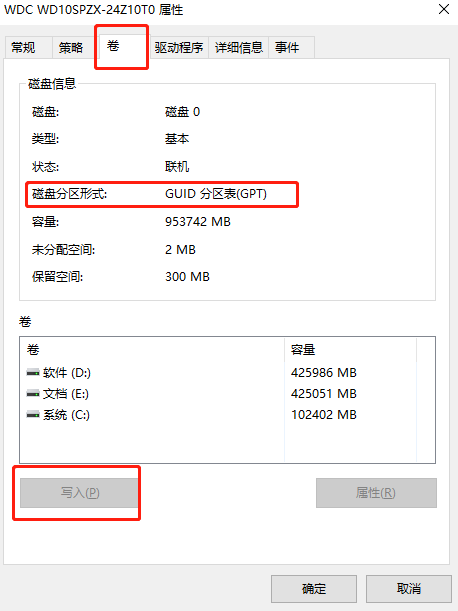
方法二:
1.在鍵盤上按下“win”+“R”按鍵調出運行窗口,隨后輸入“cmd”命令并回車,在打開的命令符窗口中輸入命令“diskpart”后回車;
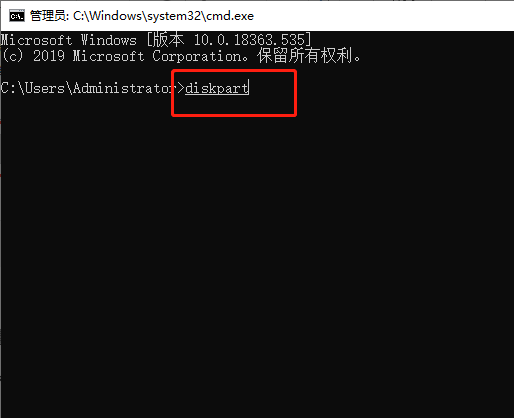
2.隨后繼續輸入“list disk”命令,我們就可以查看到詳細的分區格式。如果在“Gpt”中帶有“*”,證明該磁盤為GPT格式,反之為MBR格式。
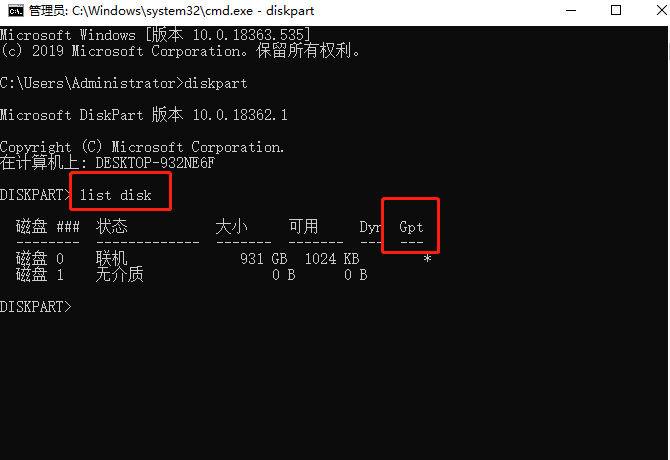
以上就是本次小編為大家帶來的詳細查看方式,希望此篇教程可以對大家有所幫助。

